

iOS 13 en iPadOS hebben de manier veranderd waarop Safari aangeeft waar een link u naartoe brengt. U kunt als volgt zien waar een webpagina-URL u naartoe brengt op uw iPhone en iPad met iOS 13 en iPadOS.
In iOS 12 en ouder tikt u eenvoudigweg een paar seconden op een hyperlink totdat er een actieblad verschijnt met de bestemmings-URL bovenaan. In iOS 13 en iPadOS geeft het actieblad standaard de weergave van een echte live preview van de bestemmings-URL weer.
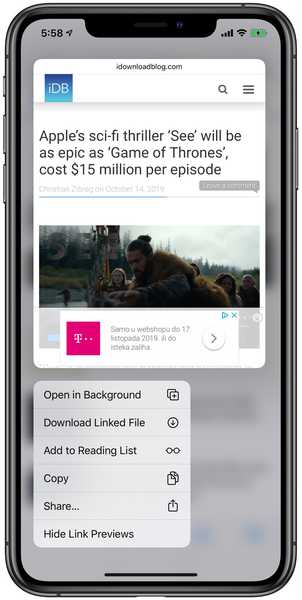
iOS 13 geeft standaard linkvoorbeelden weer in Safari.
Om dat gedrag terug te zetten, moet u linkvoorvertoningen in Safari uitschakelen. Ga gewoon niet naar Instellingen → Safari omdat Apple deze schakelknop rechtstreeks vanaf het actieblad beschikbaar heeft gemaakt.
Volg ons op en we laten u zien hoe u voorvertoningen van webpagina's in Safari kunt uitschakelen, zodat u de bestemmings-URL kunt zien waar de link u naartoe brengt zonder de pagina te openen.
Hoe koppelings-URL's te bekijken in Safari voor iPhone
Volg de stapsgewijze instructies die meteen zijn opgenomen om voorvertoningen van webpagina's in Safari voor iOS uit te schakelen, zodat u de bestemmings-URL kunt zien waarnaar de koppeling u zal leiden.
1) Open Safari op uw iPhone of iPod touch met iOS 13+ of op uw iPad met iPadOS.
2) Nu bezoek een webpagina met hyperlinks zoals de iDownloadBlog-startpagina.
3) De volgende, houd een hyperlink ingedrukt gedurende een paar seconden totdat het actieblad verschijnt.
Standaard geeft het actieblad een voorbeeld van de geselecteerde link weer zonder de pagina te openen. U kunt de link openen door op het voorbeeldvenster te tikken of ergens buiten dit gebied klikken om het voorbeeldvenster te sluiten en op de huidige pagina te blijven.
4) Wat we willen doen, is linkvoorvertoningen permanent uitschakelen. Kies hiervoor gewoon de optie Linkvoorvertoningen verbergen vanaf de onderkant van het actieblad.
En dat is alles, eigenlijk.
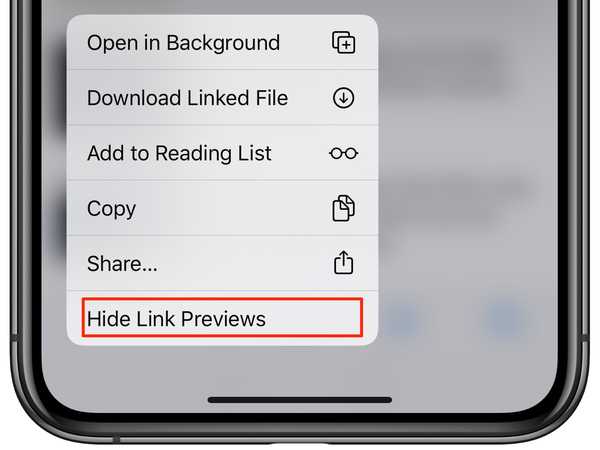
Schakel URL-voorvertoningen in / uit op het actieblad.
De volgende keer dat u een voorbeeld van een pagina bekijkt door op de URL te tikken en deze vast te houden in Safari, geeft het actieblad de volledige bestemmings-URL weer waar de link u naartoe brengt, niet het paginavoorbeeld.
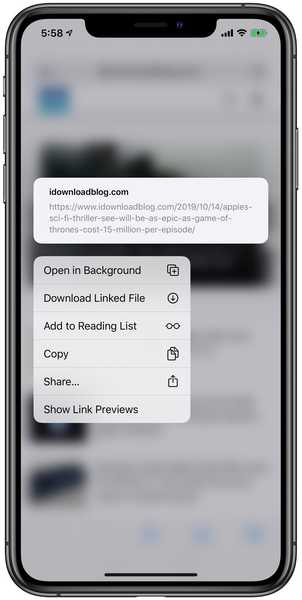
Als u koppelingsvoorbeelden uitschakelt, kunt u de bestemmings-URL zien.
Om linkvoorbeelden terug te zien in plaats van bestemmings-URL's, tikt en houdt u een link in Safari vast en kiest u de optie Toon linkvoorbeelden onderaan het actieblad.
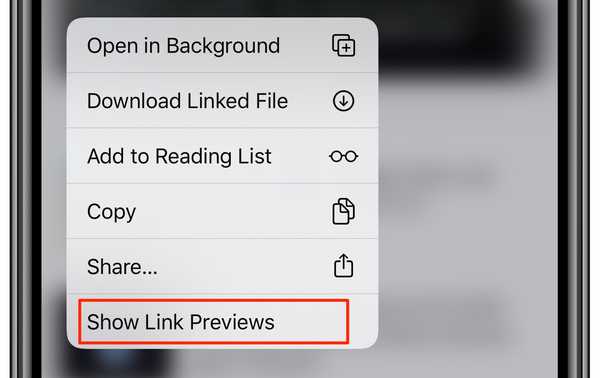
U kunt linkvoorvertoningen op elk gewenst moment opnieuw inschakelen.
Weten waar een link u naartoe brengt, is belangrijk vanuit het oogpunt van veiligheid en privacy, vooral als u rekening houdt met geavanceerde phishing.
Hulp nodig? Vraag het iDB!
Als je deze tutorial leuk vindt, geef hem dan door aan je vrienden en laat hieronder een reactie achter.
Zat vast? Weet u niet zeker hoe u bepaalde dingen op uw Apple-apparaat moet doen? Laat het ons weten via [email protected] en een toekomstige tutorial kan een oplossing bieden.
Dien uw eigen instructiesuggesties in via [email protected].










